如何在word文档中添加内部超链接?一起来探究 。
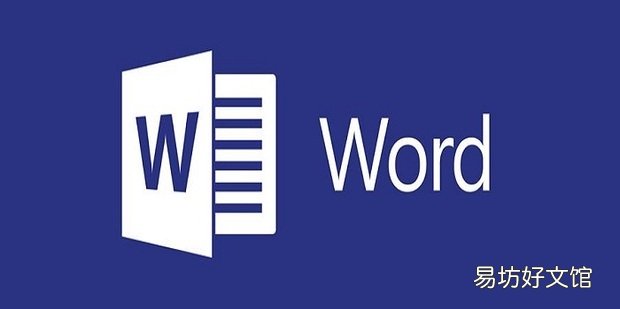
文章插图
如何在word文档中添加内部超链接1、在桌面新建一个word文档 。
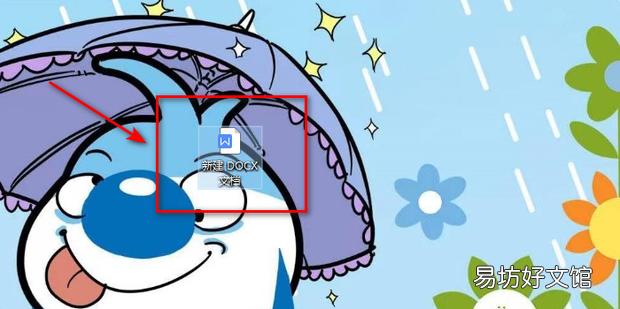
文章插图
2、按照需求输入文本 。
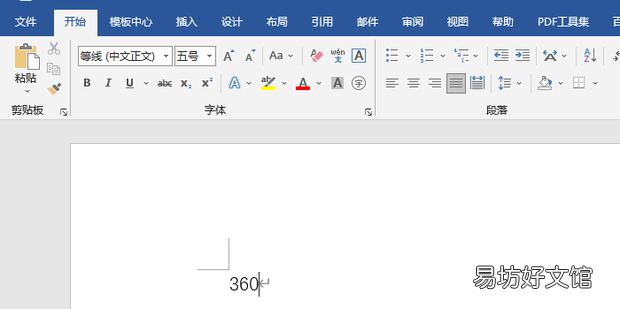
文章插图
3、点击上方菜单栏的插入 。
【如何在word文档中添加内部超链接】

文章插图
4、点击选择书签 。
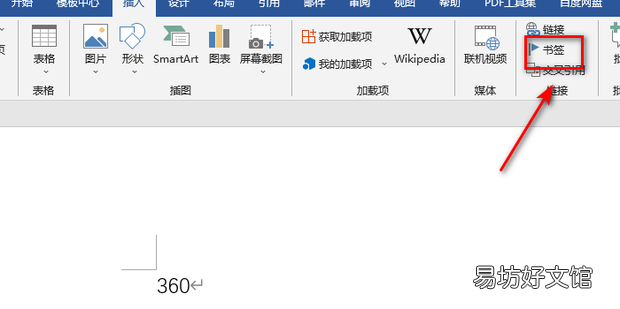
文章插图
5、输入书签名然后点击添加 。
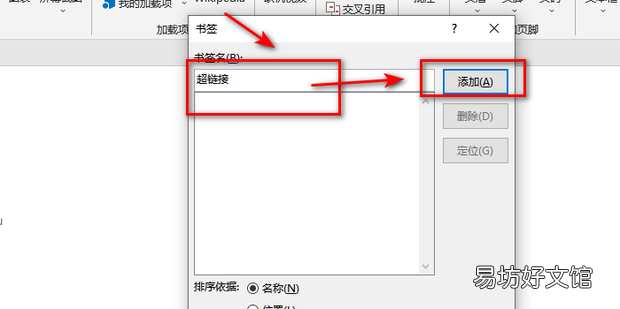
文章插图
6、点击任务栏里的链接 。
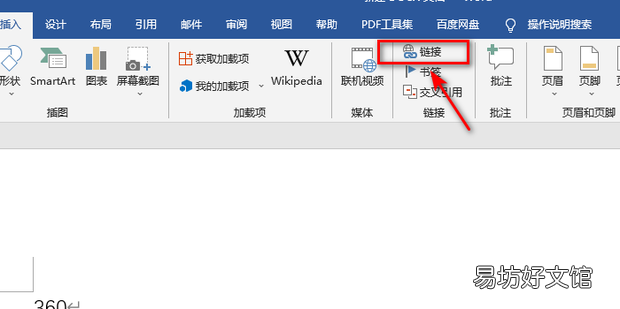
文章插图
7、点击左边本文档里的位置 。
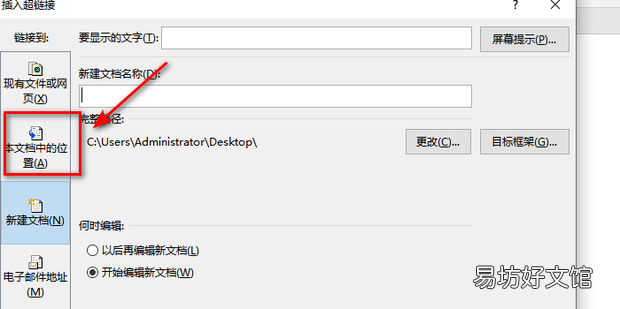
文章插图
8、点击选择需要超链接的位置 。
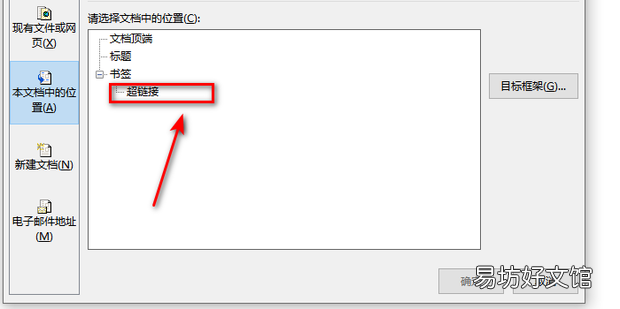
文章插图
9、超链接设置成功 。按住ctrl并单击就可以访问超链接 。
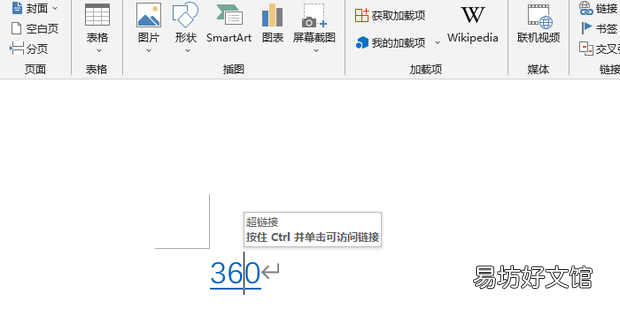
文章插图
推荐阅读
- 如何设置系统的字体大小
- 奔腾b50车门锁不上怎么回事
- 如何把手机内容转移到移动硬盘里
- 女人小毛病让男人最头疼
- 创造与魔法如何捕捉坐骑
- Excel如何统计重复人名人数
- 外墙防水材料哪种好 外墙防水材料如何选购
- Word三种粘贴选项的区别及如何设置默认粘贴选项
- 腾讯文档中的在线表格如何删除批注
- WPS文字如何快速查找和替换文本







